Puede ser frustrante cuando el Asistente de Google deja de funcionar por algún motivo. La mayoría de las veces, el problema se puede solucionar con arreglos simples que no requieren llamar a su amigo experto en tecnología.
Siempre es una buena idea comenzar con las correcciones básicas. Le sorprendería saber cuántos problemas se pueden resolver rápidamente con los métodos más simples.
¿El Asistente de Google tiene los permisos necesarios?
El Asistente de Google no puede funcionar correctamente si no tiene los permisos necesarios. Puede verificar si todos los permisos necesarios están permitidos yendo a la aplicación de Google. Una vez que la aplicación esté abierta, navegue hasta:
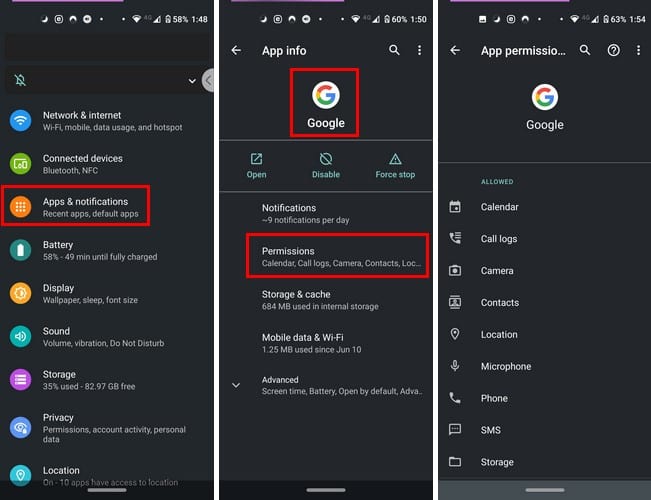
- configuraciones
- Aplicaciones y notificaciones
- Ver todas las aplicaciones
- Google (en la lista de aplicaciones)
- Autorizaciones
Al final de la lista, hay que decir que no se deniega ninguna autorización.
Reinicie su teléfono y verifique su conexión a Internet
Se sorprenderá de la cantidad de problemas que puede solucionar un reinicio:pulsación larga sobre botón de inicio y presione el opción de reinicio. Con suerte, el Asistente de Google se comporta después de eso; si no es así, pruebe los siguientes consejos.
Es un pensamiento aterrador, pero Internet puede fallar de vez en cuando. Asegúrese de tener una conexión a Internet estable. Además, puede ser útil asegurarse de que la aplicación esté actualizada. Es posible que haya una actualización con la corrección de errores que estaba esperando.
¿Problemas de compatibilidad?
Puede sonar tonto para algunos, pero no todos los dispositivos Android son compatibles con el Asistente de Google. Si su dispositivo Android no tiene los siguientes elementos, esta podría ser la razón por la que no funciona.
Tu dispositivo Android debería tener:
- Una resolución de pantalla de 720 o superior
- Android 5.0 / 6.0 con memoria accesible de al menos 1 GB o 1,5 GB
- La aplicación de Google debe ser (al menos) la versión 6.13.
- Los servicios de Google Play deben estar operativos.
- Los dispositivos Android deben estar en un idioma compatible.
Entrena al asistente para que reconozca tu voz
Si está seguro de que el comando OK Google está habilitado, puede intentar volver a capacitar al asistente para que reconozca su voz. Puede hacer esto abriendo la aplicación de Google y presionando el tres puntos (más) E ir a configuraciones, seguido por Opción de voz.
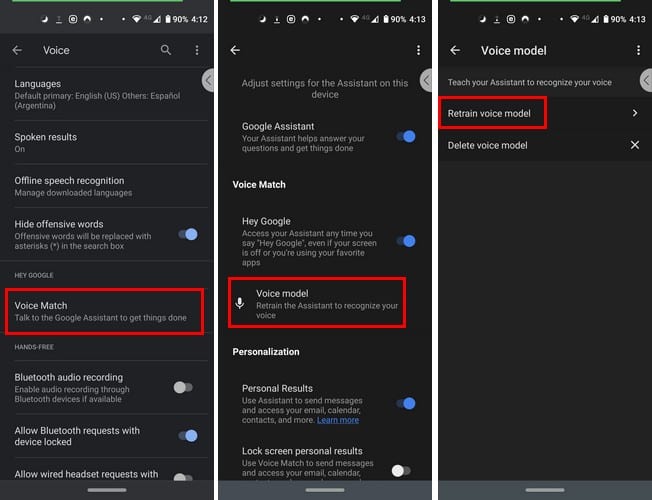
Ahora ve a Voice Match> Modelo de voz> Volver a entrenar el modelo de voz. La aplicación te hará repetir frases como Hola y Hola Google. El proceso no debería llevar más de unos minutos. Siempre que esté en la opción Voz, puede ver si la opción Oye Google está habilitada. Si no es así, presione el botón gris para que se vuelva azul.
Eliminar asistentes de voz adicionales
A veces, los asistentes de voz simplemente no se llevan bien. Si tiene más de uno, esa podría ser la causa del problema. Verifique si tiene otras aplicaciones de asistente de voz en su dispositivo Android yendo a:
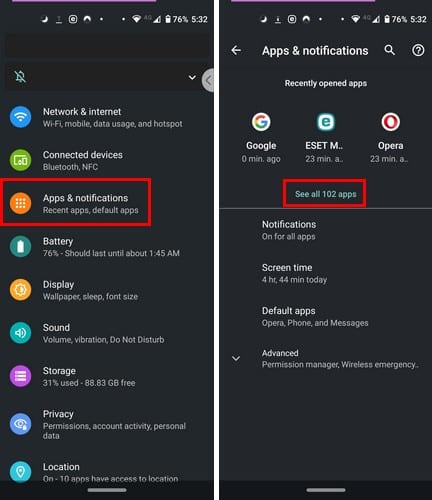
- configuraciones
- Aplicaciones y notificaciones
- Ver todas las aplicaciones X
Desplácese por sus aplicaciones y vea si tiene un asistente de voz que olvidó que tenía. Si encuentra uno, tóquelo y elimínelo o desactívelo por ahora.
Borrar la caché de la aplicación de Google
A veces, un buen comienzo es todo lo que necesitas para que las cosas vuelvan a funcionar. Para borrar la caché de la aplicación y los datos del usuario, vaya a:
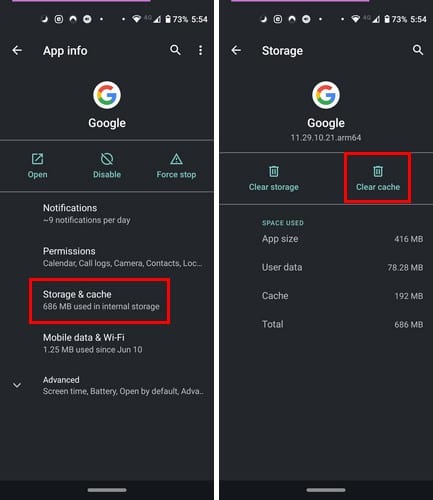
- configuraciones
- Aplicaciones y notificaciones
- Aplicación de Google
- Almacenamiento
- Borrar datos
Conclusión
Ninguna aplicación es perfecta, por muy popular que sea. Entonces, la próxima vez que comience a funcionar, tendrá algunos métodos bajo la manga. ¿Con qué frecuencia deja de funcionar la aplicación en su dispositivo?